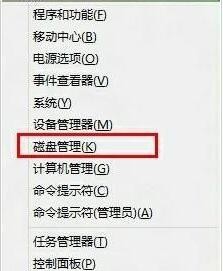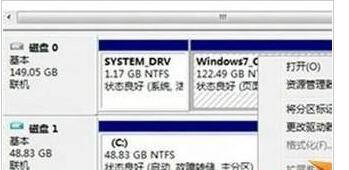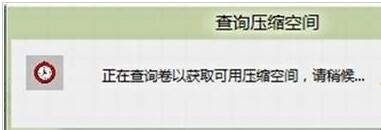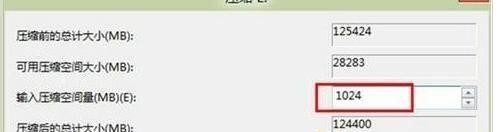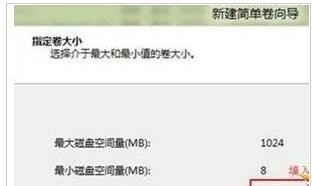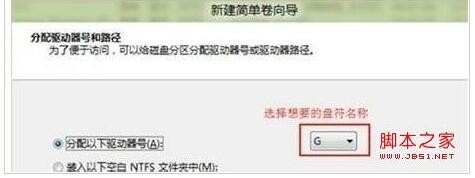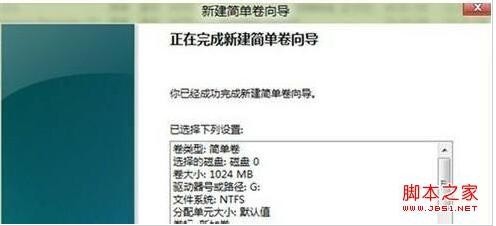win8硬盘分区 win8系统分区教程
1、系统下同时按住键盘上“Windows”和“X”键打开系统菜单 ,选择“磁盘管理”。
2、.对准想要划分的分区右键,选择“压缩卷” 。
3、提示查询可划分的空间,稍等即可。
4、填入想要划分的分区大小。点击压缩选项。
5、.在新划分出来的空白空间选择邮件“新建简单卷”。
6、填写入想要划分的分区大小,点击“下一步”。
7、分配一个可选的盘符,点击“下一步”。
8、之后选择格式化方式,建议使用NTFS格式,点击“下一步”。
9、点击完成后即可看到已经分出的分区,点击“完成”。
声明:本网站引用、摘录或转载内容仅供网站访问者交流或参考,不代表本站立场,如存在版权或非法内容,请联系站长删除,联系邮箱:site.kefu@qq.com。
阅读量:67
阅读量:53
阅读量:94
阅读量:69
阅读量:47